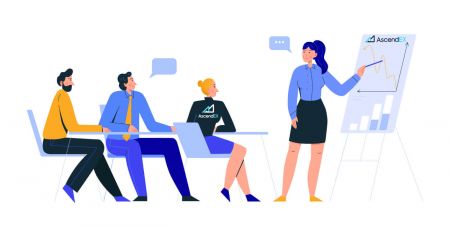Cum să începeți tranzacționarea cu AscendEX în 2024: un ghid pas cu pas pentru începători
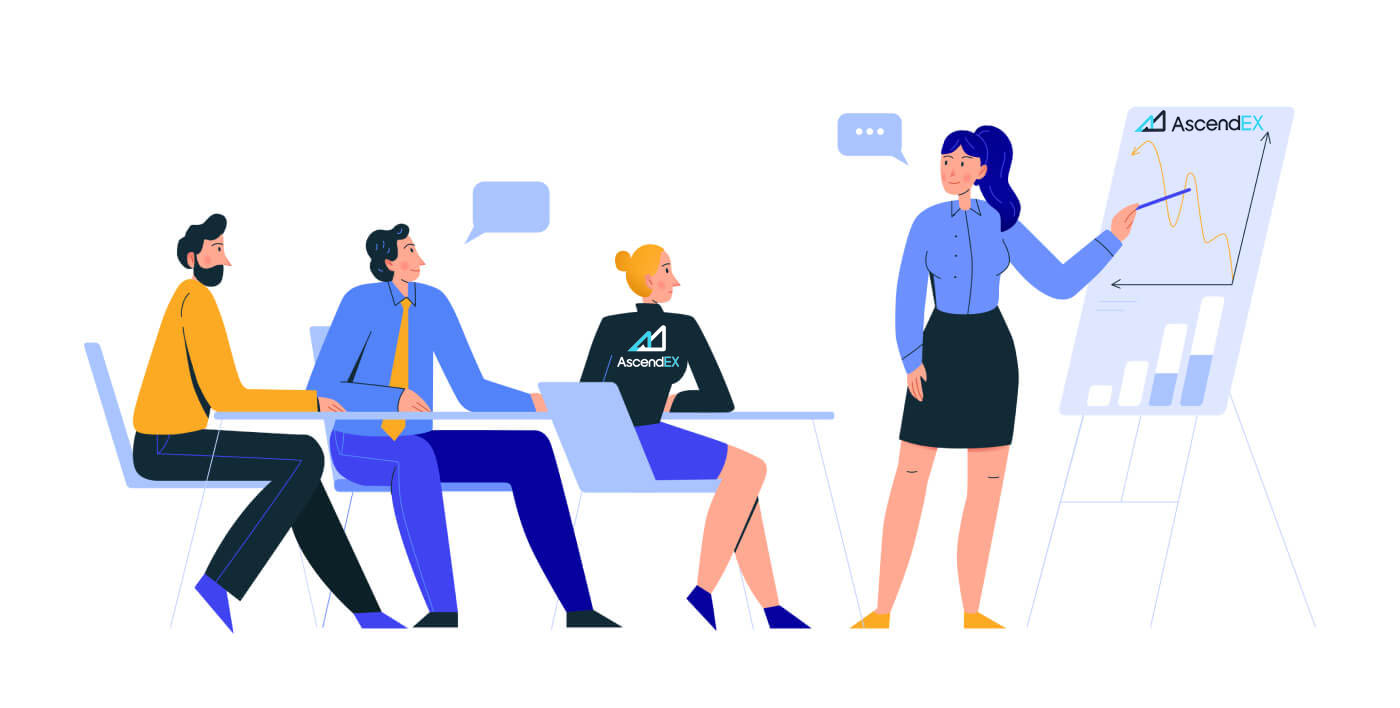
- Limba
-
English
-
العربيّة
-
简体中文
-
हिन्दी
-
Indonesia
-
Melayu
-
فارسی
-
اردو
-
বাংলা
-
ไทย
-
Tiếng Việt
-
Русский
-
한국어
-
日本語
-
Español
-
Português
-
Italiano
-
Français
-
Deutsch
-
Türkçe
-
Nederlands
-
Norsk bokmål
-
Svenska
-
Tamil
-
Polski
-
Filipino
-
Slovenčina
-
Zulu
-
Slovenščina
-
latviešu valoda
-
Čeština
-
Kinyarwanda
-
Українська
-
Български
-
Dansk
-
Kiswahili
Cum să vă înregistrați la AscendEX
Cum să înregistrezi un cont AscendEX【PC】
Înregistrați-vă cu adresa de e-mail
1. Accesați ascendex.com pentru a vizita site-ul oficial AscendEX . Faceți clic pe [Înscrieți-vă] în colțul din dreapta sus pentru pagina Înregistrare .

2. În pagina Înregistrare , faceți clic pe [ Email ], introduceți adresa dvs. de e-mail, selectați țara/regiunea , setați și confirmați parola , introduceți codul de invitație (opțional); Citiți și acceptați Termenii și condițiile , faceți clic pe [ Următorul ] pentru a vă verifica adresa de e-mail.

3. În pagina de verificare a securității, introduceți codul de verificare a e -mailului trimis în căsuța dvs. poștală și faceți clic pe [ Confirmare] pentru a adăuga numărul dvs. de telefon ( îl puteți adăuga mai târziu).

După aceea, veți vedea pagina de verificare a telefonului, dacă doriți să o adăugați mai târziu, faceți clic pe „omiteți pentru moment”.

Acum vă puteți autentifica pentru a începe tranzacționarea!

Înregistrați-vă cu numărul de telefon
1. Accesați ascendex.com pentru a vizita site-ul oficial AscendEX. Faceți clic pe [ Înregistrare ] în colțul din dreapta sus pentru pagina Înregistrare .
2. În pagina Înregistrare , faceți clic pe [ Telefon ], introduceți numărul dvs. de telefon, setați și confirmați parola , introduceți codul de invitație (opțional); Citiți și acceptați Termenii și condițiile, faceți clic pe [ Următorul ] pentru a vă verifica numărul de telefon.

3. În pagina Verificare de securitate , introduceți codul de verificare trimis pe telefonul dvs. și faceți clic pe [ Confirmare ] pentru a lega o adresă de e-mail (o puteți lega mai târziu).

Acum vă puteți autentifica pentru a începe tranzacționarea!
Cum să înregistrezi un cont AscendEX【APP】
Înregistrați-vă prin aplicația AscendEX
1. Deschideți aplicația AscendEX pe care ați descărcat-o, faceți clic pe pictograma de profil din colțul din stânga sus pentru pagina de înscriere .

2. Vă puteți înregistra cu o adresă de e-mail sau un număr de telefon . De exemplu, pentru înregistrarea prin e-mail, selectați țara/regiunea, introduceți o adresă de e-mail, setați și confirmați parola, introduceți codul de invitație (opțional). Citiți și acceptați Termenii și condițiile, faceți clic pe [ Înregistrare] pentru a vă verifica adresa de e-mail.

3. Introduceți codul de verificare a e -mailului trimis în căsuța dvs. poștală și adăugați numărul dvs. de telefon ( îl puteți adăuga mai târziu). Acum vă puteți autentifica pentru a începe tranzacționarea!

Înregistrați-vă prin web mobil (H5)
1. Accesați ascendex.com pentru a vizita site-ul oficial AscendEX. Faceți clic pe [ Înregistrare ] pentru a accesa pagina Înregistrare.
2. Vă puteți înregistra cu o adresă de e-mail sau un număr de telefon . Pentru înregistrarea numărului de telefon, faceți clic pe [ Telefon ], introduceți numărul dvs. de telefon, setați și confirmați parola , introduceți codul de invitație (opțional); Citiți și acceptați Termenii și condițiile, faceți clic pe [Next] pentru a vă verifica numărul de telefon.

3. Introduceți codul de verificare trimis pe telefon și faceți clic pe [ Următorul ].

4. Legați o adresă de e-mail (o puteți lega mai târziu). Acum vă puteți autentifica pentru a începe tranzacționarea!

Descărcați aplicația AscendEX iOS
Versiunea mobilă a platformei de tranzacționare este exact aceeași cu versiunea web a acesteia. În consecință, nu vor fi probleme cu tranzacționarea și transferul de fonduri. Mai mult, aplicația de tranzacționare AscendEX pentru IOS este considerată cea mai bună aplicație pentru tranzacționarea online. Astfel, are un rating mare în magazin.1. Introduceți ascendex.com în browser pentru a vizita site-ul oficial AscendEX. Faceți clic pe [ Descărcați acum ] în partea de jos.

2. Faceți clic pe [App Store] și urmați instrucțiunile pentru a finaliza descărcarea.

De asemenea, puteți descărca direct prin următorul link sau codul QR.
Link: https://m.ascendex.com/static/guide/download.html
Cod QR:

Descărcați aplicația AscendEX pentru Android
Aplicația de tranzacționare AscendEX pentru Android este considerată cea mai bună aplicație pentru tranzacționarea online. Astfel, are un rating ridicat în magazin. De asemenea, nu vor fi probleme cu tranzacționarea și transferul de fonduri.1. Introduceți ascendex.com în browser pentru a vizita site-ul oficial AscendEX. Faceți clic pe [ Descărcați acum ] în partea de jos.

2. Puteți descărca prin [ Google Play ] sau [ Instant Download ]. Faceți clic pe [ Descărcare instantanee ] dacă doriți să descărcați rapid aplicația (recomandat).

3. Faceți clic pe [Download Immediately].

4. Actualizați setarea dacă este necesar și faceți clic pe [Instalare].

5. Așteptați finalizarea instalării. Apoi vă puteți înscrie în aplicația AscendEX și vă puteți conecta pentru a începe tranzacționarea.
Cum descarc prin Google Play?
1. Căutați Google Play prin browser și faceți clic pe [Descărcați acum] (săriți peste acest pas dacă aveți deja aplicația).

2. Deschideți aplicația Google Play pe telefon.

3. Înregistrați-vă sau conectați-vă la contul dvs. Google și căutați [AscendEX] în magazin.

4. Faceți clic pe [Instalare] pentru a finaliza descărcarea. Apoi vă puteți înscrie în aplicația AscendEX și vă puteți conecta pentru a începe tranzacționarea.
De asemenea, puteți descărca direct prin următorul link sau codul QR.
Link: https://m.ascendex.com/static/guide/download.html
cod QR:

AscendEX Mobile Web Version

Dacă doriți să tranzacționați pe versiunea web mobilă a platformei de tranzacționare AscendEX, o puteți face cu ușurință. Inițial, deschideți browserul pe dispozitivul mobil. După aceea, căutați „ascendex.com” și vizitați site-ul oficial al brokerului. Poftim! Acum veți putea tranzacționa din versiunea web mobilă a platformei. Versiunea web mobilă a platformei de tranzacționare este exact aceeași cu o versiune web obișnuită a acesteia. În consecință, nu vor fi probleme cu tranzacționarea și transferul de fonduri.
Cum să verificați contul în AscendEX
Cum să vă finalizați verificarea contului【PC】
Pentru a fi eligibil pentru beneficii exclusive și limite mai mari de retragere, asigurați-vă că verificarea identității este completă. Iată cum vă puteți verifica contul!
1.Vizitați ascendex.com și faceți clic pe pictograma [Contul meu]. Apoi faceți clic pe [Verificarea contului].

2. Faceți clic pe [Verifică acum] pentru a începe procesul de verificare. Aceasta vă va duce la pagina cu informații personale.

3. Odată ce vă aflați pe pagina Informații personale, selectați țara/regiunea dvs., introduceți numele și prenumele; selectați ID Type, introduceți numărul dvs. de identificare și faceți clic pe [Next].

4. Vă rugăm să vă asigurați că aveți ID-ul pregătit și apoi faceți clic pe [Start].

5. Faceți clic pe [Take Photo] pentru a începe procesul de verificare. Dacă preferați să utilizați dispozitivul mobil, faceți clic pe al doilea buton pentru a continua cu aplicația mobilă AscendEX.

Dacă alegeți să finalizați verificarea pe un computer, faceți clic pe [Fă fotografia] și parcurgeți următorii pași:
1. Faceți o fotografie a actului dvs. de identitate și asigurați-vă că este centrată în cadru. Apoi, faceți clic pe [Start].

2. Dacă există un memento pop-up care solicită acces la camera dvs., vă rugăm să permiteți accesul.
3. Centrați partea din față a actului de identitate în cadru și faceți o fotografie. Vă rugăm să vă asigurați că imaginea este clară și lizibilă. Apoi faceți clic pe [Confirmare].

4. Centrați partea din spate a actului de identitate în cadru și faceți o fotografie. Vă rugăm să vă asigurați că imaginea este clară și lizibilă. Apoi faceți clic pe [Confirmare].
5. Faceți clic pe [Start] pentru a începe procesul de recunoaștere facială.

6. Asigurați-vă că vă centrați fața în cadru și urmați instrucțiunile de pe ecran pentru a finaliza scanarea de recunoaștere facială. Vă rugăm să așteptați până când sistemul vă procesează recunoașterea facială. Odată ce este finalizat, veți avea un cont verificat.
Dacă preferați să finalizați verificarea în aplicație, faceți clic pe [Prefer să utilizați mobilul?] și parcurgeți următorii pași:
1. Trimiteți un link către mobil introducând un e-mail sau scanarea codului QR.

2. Faceți fotografii de pe ambele părți ale actului de identitate și asigurați-vă că fotografiile sunt clare și lizibile. Apoi, faceți clic pe [Confirmare]. Dacă fotografiile nu sunt clare, vă rugăm să faceți clic pe [Reluați].

3. Faceți clic pe [Start] pentru a începe procesul de recunoaștere facială. Asigurați-vă că vă centrați fața în cadru și urmați instrucțiunile de pe ecran pentru a finaliza procesul de recunoaștere facială.

4. Vă rugăm să așteptați până când sistemul vă procesează recunoașterea facială. Odată ce este finalizat, veți avea un cont verificat.
Cum să finalizați verificarea contului【APP】
Pentru a fi eligibil pentru beneficii exclusive și limite mai mari de retragere, asigurați-vă că verificarea identității este completă. Iată cum să vă verificați contul!1. Mai întâi, deschideți aplicația AscendEX și faceți clic pe pictograma profilului dvs. pentru a intra în pagina contului dvs. personal. Faceți clic pe butonul de verificare a identității pentru a intra în pagina de verificare.

2. Faceți clic pe [Verificare] pentru a începe procesul de verificare. Aceasta vă va duce la pagina cu informații personale.

3. Odată ce vă aflați pe pagina Informații personale, selectați țara/regiunea dvs., introduceți numele și prenumele; selectați ID Type, introduceți numărul dvs. de identificare și faceți clic pe [Next Step].

4. Selectați tipul de document pe care doriți să îl scanați.

5. Așezați documentul în cadru până când este capturat automat. Vă rugăm să scanați ambele părți ale documentului.

6. Asigurați-vă că vă centrați fața în cadru și urmați instrucțiunile de pe ecran pentru a finaliza scanarea de recunoaștere facială. După ce este finalizat, faceți clic pe [Continuare].

7. Vă rugăm să așteptați până când sistemul vă procesează recunoașterea facială. Odată ce este finalizat, veți avea un cont verificat.

Cum să setați verificarea Google (2FA)【PC】
Verificarea în doi pași Google (2FA) este necesară pe AscendEX pentru securitatea contului de utilizator. Vă rugăm să urmați următorii pași pentru a seta Google 2FA:1. Vizitați site-ul oficial AscendEX, faceți clic pe [Contul meu] - [Securitatea contului].

2. Pe pagina Securitate cont, faceți clic pe [Activare] lângă [Google 2FA] pentru a intra în pagina de verificare.

3. Faceți clic pe [Trimite], introduceți codul de verificare prin e-mail/SMS pe care l-ați primit și faceți clic pe [Generează cheia secretă 2FA].

4. Salvați codul QR 2FA pe telefon sau copiați și salvați cheia secretă Google.

5. Descărcați aplicația Google Authenticator pe telefon. Citiți instrucțiunile de pe pagină dacă nu știți cum să descărcați aplicația.

6. Deschideți Google Authenticator, urmați instrucțiunile pentru a vă adăuga contul scanând codul QR pe care tocmai l-ați salvat sau introducând cheia secretă pe care ați copiat-o.

7. De exemplu, dacă alegeți să legați prin cheia secretă, faceți clic pe [Introduceți o cheie furnizată] pentru a furniza detaliile contului.
Introduceți numele contului și cheia dvs., faceți clic pe [ADĂUGAȚI] pentru a finaliza.

Google Authenticator va genera un cod unic de verificare din 6 cifre la fiecare 30 de secunde.

(Este foarte recomandat să salvați cheia sau codul QR ca rezervă. În cazul în care telefonul este pierdut, îl puteți lega din nou pe noul dvs. telefon.)
8. Reveniți la pagina Google Authenticator, introduceți cel mai recent 6-digital codul generat de Authenticatorul dvs., faceți clic pe [Confirmare].

9. Un mesaj pop-up va apărea când legarea are succes. Vă rugăm să rețineți că funcția de retragere va fi disponibilă numai după 24 de ore din motive de securitate.

Note:
Codul de verificare 2FA din 6 cifre este necesar pentru autentificare și alte operațiuni necesare de securitate pe AscendEX. Se schimbă o dată la 30 de secunde. Asigurați-vă că codul introdus este cel mai recent.
Dacă ați uitat cheia de rezervă sau codul QR, vă rugăm să trimiteți o solicitare video din e-mailul înregistrat la [email protected], conform următoarelor cerințe:
- În videoclip, ar trebui să dețineți actul de identitate emis de guvern și o pagină de semnătură.
- Pagina de semnătură trebuie să includă: contul AscendEX, data și „Vă rugăm să dezactivați Google 2FA”.
- În videoclip, ar trebui să precizați în mod clar contul dvs. AscendEX și motivul pentru care dezactivați Google 2FA.
Cum să setați verificarea Google (2FA)【APP】
1. Deschideți aplicația AscendEX, faceți clic pe [Me] - [Security Setting].
2. Faceți clic pe [Nelegat încă] lângă [Google Authenticator].

3. Faceți clic pe [Trimite] pentru a obține codul de verificare prin e-mail/SMS. Introduceți codul pe care îl primiți și faceți clic pe [Generați cheia secretă Google].

4. Salvați codul QR 2FA pe telefon sau copiați și salvați cheia secretă Google.

5. Descărcați aplicația Google Authenticator pe telefon. Citiți instrucțiunile de pe pagină dacă nu știți cum să descărcați aplicația.

6. Deschideți Google Authenticator, urmați instrucțiunile pentru a vă adăuga contul scanând codul QR pe care tocmai l-ați salvat sau introducând cheia secretă pe care ați copiat-o.

7. De exemplu, dacă alegeți să legați prin cheia secretă, faceți clic pe [Introduceți o cheie furnizată] pentru a furniza detaliile contului.
Introduceți numele contului și cheia dvs., faceți clic pe [ADĂUGAȚI] pentru a finaliza.

Google Authenticator va genera un cod unic de verificare din 6 cifre la fiecare 30 de secunde.

(Este foarte recomandat să salvați cheia sau codul QR ca rezervă. În cazul în care telefonul este pierdut, îl puteți lega din nou pe noul dvs. telefon.)
8. Reveniți la pagina Google Authenticator din aplicația AscendEX, introduceți cel mai recent cod de 6 digitale pe care Autentificatorul dvs. îl generează, faceți clic pe [Confirmare].

9. Un mesaj pop-up va apărea când legarea are succes. Vă rugăm să rețineți că funcția de retragere va fi disponibilă numai după 24 de ore din motive de securitate.

Note:
Codul de verificare 2FA din 6 cifre este necesar pentru autentificare și alte operațiuni necesare de securitate pe AscendEX. Se schimbă o dată la 30 de secunde. Asigurați-vă că codul introdus este cel mai recent.
Dacă ați uitat cheia de rezervă sau codul QR, vă rugăm să trimiteți o solicitare video din e-mailul înregistrat la [email protected], conform următoarelor cerințe:
- În videoclip, ar trebui să dețineți actul de identitate emis de guvern și o pagină de semnătură.
- Pagina de semnătură trebuie să includă: contul AscendEX, data și „Vă rugăm să dezactivați Google 2FA”.
- În videoclip, ar trebui să precizați în mod clar contul dvs. AscendEX și motivul pentru care dezactivați Google 2FA.
Cum să depuneți bani la AscendEX
Cum să depuneți active digitale pe AscendEX【PC】
Puteți depune active digitale de pe platforme externe sau portofele la AscendEX printr-o adresă de depozit pe platformă. Cum să găsesc adresa?
1. Vizitați site-ul web oficial AscendEX .

2. Faceți clic pe [Activul meu] - [Cont de numerar]

3. Faceți clic pe [Depunere] și selectați simbolul pe care doriți să îl depuneți. Luați USDT ca exemplu:
- Selectați USDT
- Selectați tipul de lanț public (taxele sunt diferite pentru diferite tipuri de lanț)
- Faceți clic pe [Copiare] pentru a copia adresa de depunere și inserați-o în câmpul pentru adresa de retragere de pe platforma externă sau portofel. De asemenea, puteți scana codul QR pentru a depune

Luați depunerea XRP ca exemplu. Selectați XRP, faceți clic pe [Confirmare] pentru a continua.

5. Copiați atât Eticheta, cât și Adresa de depozit și inserați-le în câmpul pentru adresa de retragere de pe platforma externă sau portofel.

6. Verificați depozitul în [Istoricul depozitelor].

7. Dacă în prezent nu dețineți niciun activ digital, vă rugăm să vizitați ascendex.com pe PC - [Fiat Payment] pentru a cumpăra și a începe tranzacționarea.

Pentru mai multe detalii, vă rugăm să consultați ascendex.com pentru a implementa soluția de plată cu card de credit/debit.
Cum să depuneți active digitale pe AscendEX【APP】
Puteți depune active digitale de pe platforme externe sau portofele la AscendEX printr-o adresă de depozit pe platformă. Cum să găsesc adresa?1. Deschideți aplicația AscendEX și faceți clic pe [Balance].

2. Faceți clic pe [Depozitare]

3. Selectați jetonul pe care doriți să îl depuneți. Luați USDT ca exemplu:
- Selectați USDT
- Selectați tipul de lanț public (taxele sunt diferite pentru diferite tipuri de lanț)
- Faceți clic pe [COPIEAZĂ ADRESĂ] pentru a copia adresa de depunere și inserați-o în câmpul pentru adresa de retragere de pe platforma externă sau portofel. De asemenea, puteți scana codul QR pentru a depune

Luați ca exemplu un depozit de XRP. Faceți clic pe [Confirmare] pentru a continua.

5. Copiați atât Eticheta, cât și Adresa de depozit și inserați-le în câmpul pentru adresa de retragere de pe platforma externă sau portofel.

6. Verificați depozitul sub [Istoric].

7. Dacă în prezent nu dețineți niciun activ digital, vă rugăm să vizitați ascendex.com pe PC - [Fiat Payment] pentru a cumpăra și a începe tranzacționarea.
Pentru mai multe detalii, vă rugăm să consultați ascendex.com pentru a implementa soluția de plată cu card de credit/debit.
Cum să cumpărați Crypto cu BANXA pentru Fiat Payment
AscendEX a colaborat cu furnizori de servicii de plată fiat, inclusiv BANXA, MoonPay etc., facilitând utilizatorilor să cumpere BTC, ETH și multe altele cu peste 60 de valute fiat în câteva clicuri.Următorii sunt pașii pentru utilizarea BANXA pentru plata fiat.
1. Conectați-vă la contul dvs. AscendEX de pe computer și faceți clic pe [Cumpărați Crypto] în colțul din stânga sus al paginii de pornire.

2. Pe pagina de cumpărare cripto, selectați activele digitale pe care doriți să le cumpărați și o monedă fiat pentru plată și introduceți valoarea totală a monedei fiduciare. Selectați BANXA ca furnizor de servicii și o metodă de plată disponibilă. Confirmați toate informațiile comenzii dvs.: suma cripto și valoarea totală a monedei fiat și apoi faceți clic pe [Continuare].

3. Citiți și acceptați clauza de declinare a răspunderii, apoi faceți clic pe [Confirmare.]

Următorii pași trebuie să fie finalizați pe site-ul web al BANXA pentru a continua procesul.
1.Introduceți e-mailul și numărul de telefon mobil și faceți clic pe „Confirmare”.

2.Verificați numărul de telefon introducând codul trimis prin SMS 3.Utilizatorii pentru prima

dată trebuie să finalizeze verificarea identității.

4.După finalizarea verificării identității, introduceți informațiile cardului pentru a efectua plata.

5.De asemenea, puteți verifica starea plății prin referințele comenzilor pe BANXA. Faceți clic pe butonul „Întoarcere la AscendEX” pentru a reveni la site-ul web AscendEX. La aprobarea cererii de plată, veți primi un e-mail de confirmare de la BANXA. De asemenea, veți primi un e-mail de notificare a depunerii de la AscendEX odată ce activul achiziționat este depus în contul dvs. la finalizarea achiziției.

Cum să cumpărați Crypto cu Simplex pentru Fiat Payment
AscendEX a colaborat cu furnizori de servicii de plată fiat, inclusiv Simplex, MoonPay etc., facilitând utilizatorilor să cumpere BTC, ETH și multe altele cu peste 60 de valute fiat în câteva clicuri.
Următorii sunt pașii pentru utilizarea Simplex pentru plata fiat.
1. Conectați-vă la contul dvs. AscendEX de pe computer și faceți clic pe [Cumpărați Crypto] în colțul din stânga sus al paginii de pornire.

2. Pe pagina de cumpărare cripto, selectați activele digitale pe care doriți să le cumpărați și o monedă fiat pentru plată și introduceți valoarea totală a monedei fiduciare. Selectați SIMPLEX ca furnizor de servicii și o metodă de plată disponibilă. Confirmați toate informațiile comenzii dvs.: suma cripto și valoarea totală a monedei fiat și apoi faceți clic pe [Continuare].

3. Citiți și acceptați clauza de declinare a răspunderii, apoi faceți clic pe [Confirmare].

Următorii pași trebuie să fie completați pe site-ul Simplexs pentru a continua procesul.
1.Introduceți informațiile cardului și informațiile personale. În prezent, Simplex acceptă carduri de credit/debit emise de Visa și Mastercard.

2. Faceți clic pe [Verificare] pentru a vă verifica adresa de e-mail.

Utilizatorii începători trebuie să își verifice numărul de telefon și e-mailul ca prim pas.

3.Verificați numărul de telefon introducând codul trimis prin SMS.

4. Faceți clic pe butonul „CONTINUARE” pentru a continua.

5. Încărcați documentul (Pașaport/Permis de conducere/ID eliberat de guvern) pentru a finaliza verificarea ID-ului conform cerinței Simplex.

6.La trimitere, veți fi notificat printr-un e-mail de la Simplex că plata dvs. este procesată. Faceți clic pe butonul „Întoarcere la AscendEX” pentru a reveni la site-ul web AscendEX.

7.La aprobarea cererii de plată, veți primi un e-mail de confirmare de la Simplex. De asemenea, veți primi un e-mail de notificare a depunerii de la AscendEX odată ce activul achiziționat este depus în contul dvs. la finalizarea achiziției.

Cum să cumpărați Crypto cu mercuryo pentru Fiat Payment
AscendEX a colaborat cu furnizori de servicii de plată fiat, inclusiv mercuryo, MoonPay etc., facilitând utilizatorilor să cumpere BTC, ETH și altele cu peste 60 de valute fiat în câteva clicuri.
Următorii sunt pașii pentru utilizarea mercuryo pentru plata fiat.
1. Conectați-vă la contul dvs. AscendEX de pe computer și faceți clic pe [ Cumpărați Crypto ] în colțul din stânga sus al paginii de pornire.

2. Pe pagina de cumpărare cripto, selectați activele digitale pe care doriți să le cumpărați și o monedă fiat pentru plată și introduceți valoarea totală a monedei fiduciare. Selectați MERCURYO ca furnizor de servicii și o metodă de plată disponibilă. Confirmați toate informațiile comenzii dvs.: suma cripto și valoarea totală a monedei fiat și apoi faceți clic pe [Continuare].

3. Citiți și acceptați clauza de declinare a răspunderii, apoi faceți clic pe [Confirmare.]

Următorii pași trebuie parcurși pe site-ul web mercuryos pentru a continua procesul.
1.
Trebuie să fiți de acord cu Termenii și condițiile și să faceți clic pe Cumpărați.

2. Introduceți numărul dvs. de telefon și introduceți codul de verificare primit pe telefon pentru a vă verifica numărul de telefon.

3.Introduceți e-mailul și faceți clic pe Trimite cod. Apoi trebuie să introduceți codul primit în e-mail pentru a-l confirma.

4.Inserați informații personale, — prenume, prenume și data nașterii — așa cum sunt scrise în documentul dvs. de identificare și faceți clic pe Trimitere.

5. Completați informațiile cardului — numărul cardului, data de expirare, numele titularului cardului cu majuscule și faceți clic pe Cumpărați.
Mercuryo acceptă NUMAI Visa și MasterCard: carduri virtuale, de debit și de credit. Mercuryo reține și retrage imediat 1 EUR pentru a verifica dacă cardul dvs. bancar este valabil.

6.Introduceți codul pentru confirmarea securității.

7.Pass KYC
Trebuie să vă selectați țara și, în funcție de țara de cetățenie, trebuie să trimiteți o poză și un selfie cu unul dintre următoarele tipuri de documente de identificare emise de guvern:
A. Pașaport
B. Carte de identitate națională (ambele părți )
C. Permis de conducere

8.Tranzacție finalizată
Imediat ce cripto-tranzacția este finalizată, primiți un e-mail de la mercuryo cu toate detaliile tranzacției, inclusiv suma de fiat debitată, cantitatea de cripto trimisă, ID-ul Mercuryo al tranzacției, adresa de reîncărcare. De asemenea, veți primi un e-mail de notificare a depunerii de la AscendEX odată ce activul achiziționat este depus în contul dvs. la finalizarea achiziției.
Cum să cumpărați Crypto cu MoonPay pentru Fiat Payment
AscendEX a colaborat cu furnizori de servicii de plată fiat, inclusiv MoonPay, Simplex etc., facilitând utilizatorilor să cumpere BTC, ETH și altele cu peste 60 de valute fiat în câteva clicuri.
Următorii sunt pașii pentru utilizarea MoonPay pentru plata fiat.
1. Conectați-vă la contul dvs. AscendEX de pe computer și faceți clic pe [Cumpărați Crypto] în colțul din stânga sus al paginii de pornire.

2. Pe pagina de cumpărare cripto, selectați activele digitale pe care doriți să le cumpărați și o monedă fiat pentru plată și introduceți valoarea totală a monedei fiduciare. Selectați MOONPAY ca furnizor de servicii și o metodă de plată disponibilă. Confirmați toate informațiile comenzii dvs.: suma cripto și valoarea totală a monedei fiat și apoi faceți clic pe [Continuare].

3. Citiți și acceptați clauza de declinare a răspunderii, apoi faceți clic pe [Confirmare].

Următorii pași trebuie să fie completați pe site-ul web MoonPays pentru a continua procesul.
1. Introduceți adresa portofelului.

2. Introduceți o adresă de e-mail pentru a crea un cont MoonPay. Verificați-vă adresa de e-mail introducând codul de verificare pe care îl primiți prin e-mail. Citiți și acceptați Termenii de utilizare și Politica de confidențialitate MoonPay. Apoi faceți clic pe [Continuare.]

3. Introduceți detaliile de bază, cum ar fi numele, data nașterii și naționalitatea, etc. Apoi faceți clic pe [Continuare].

4. Introduceți adresa(e) de facturare pentru a vă procesa plata.

5. Adăugați o metodă de plată.

6. Introduceți adresa(ele) de facturare ale cardului dvs., orașul, codul poștal și țara. Apoi faceți clic pe [Continuare].

7. Introduceți detaliile cardului dvs., inclusiv numărul cardului, data de expirare și codul de securitate al cardului. Apoi faceți clic pe [Continuare].

8. Confirmați detaliile de plată, verificați Termenii de utilizare MoonPay și faceți clic pe [Cumpărați acum].

9. Verificați informațiile și starea comenzilor dvs. aici.

10. La trimitere, veți fi notificat printr-un e-mail de la MoonPay că plata dvs. este procesată. După aprobarea cererii de plată, veți primi un e-mail de confirmare de la MoonPay. De asemenea, veți primi un e-mail de notificare a depunerii de la AscendEX odată ce activul achiziționat este depus în contul dvs.

Cum să tranzacționați criptomonede la AscendEX
Cum să începeți tranzacționarea cu numerar pe AscendEX【PC】
1. Mai întâi, vizitați ascendex.com , faceți clic pe [Trading] –[Cash Trading] în colțul din stânga sus. Luați ca exemplu vizualizarea [Standard].

2. Faceți clic pe [Standard] pentru a intra în pagina de tranzacționare. Pe pagină, puteți:
- Căutați și selectați o pereche de tranzacționare pe care doriți să o tranzacționați în partea stângă
- Plasați o comandă de cumpărare/vânzare și selectați un tip de comandă în secțiunea din mijloc
- Vizualizați graficul sfeșnicului în zona din mijloc sus; verifica carnetul de comenzi, cele mai recente tranzacții în partea dreaptă. Comanda deschisă, istoricul comenzilor și rezumatul activelor sunt disponibile în partea de jos a paginii

3. Luați ca exemplu tipul de ordin limită/piață pentru a vedea cum să plasați o comandă:
- Un ordin limită este un ordin de cumpărare sau vânzare la un anumit preț sau mai bun
- Un ordin de piață este un ordin de cumpărare sau vânzare imediată la cel mai bun preț disponibil pe piață
- Faceți clic pe [Limit], introduceți un preț și o dimensiune
- Faceți clic pe [Cumpărați BTC] și așteptați ca comanda să fie completată la prețul pe care l-ați introdus

5. După ce ordinul de cumpărare este completat, puteți alege să plasați un ordin limită pentru a vinde:
- Introduceți un preț și o dimensiune
- Faceți clic pe [Vând BTC] și așteptați ca comanda să fie completată la prețul pe care l-ați introdus

6. Dacă doriți să plasați un ordin de piață pentru a cumpăra BTC:
- Faceți clic pe [Piață] și introduceți o dimensiune a comenzii
- Faceți clic pe [Cumpărați BTC] și comanda va fi completată imediat la cel mai bun preț disponibil de pe piață

7. Dacă doriți să plasați un ordin de piață pentru a vinde BTC:
- Faceți clic pe [Piață] și introduceți o dimensiune a comenzii
- Faceți clic pe [Vând BTC] și comanda va fi completată imediat la cel mai bun preț disponibil de pe piață

8. Detaliile comenzii pot fi vizualizate în partea de jos a paginii de tranzacționare.


Note:
Când comanda este completată și vă faceți griji că piața s-ar putea muta împotriva tranzacției dvs. puteți seta oricând un ordin stop loss pentru a limita pierderile potențiale. Pentru mai multe detalii, consultați Cum să opriți pierderea în tranzacționarea cu numerar.
Cum să începeți tranzacționarea cu numerar pe AscendEX【APP】
1. Deschideți aplicația AscendEX , vizitați [Homepage] și faceți clic pe [Trade].
2. Faceți clic pe [Cash] pentru a vizita pagina de tranzacționare cu numerar.

3. Căutați și selectați o pereche de tranzacționare, selectați un tip de comandă și apoi plasați un ordin de cumpărare/vânzare.


4. Luați un ordin limită/piață ca exemplu pentru a vedea cum să plasați o comandă:
B. Un ordin de piață este un ordin de cumpărare sau vânzare imediată la cel mai bun preț disponibil pe piață
5. Să presupunem că doriți să plasați un ordin limită pentru a cumpăra BTC:
B. Introduceți un preț de comandă și o dimensiune
C. Faceți clic pe [Buy BTC] și așteptați ca comanda să fie completată la prețul pe care l-ați introdus

6. După ce ordinul de cumpărare este completat, puteți alege să plasați un ordin limită pentru a vinde:
B. Introduceți un preț și o dimensiune a comenzii
C. Faceți clic pe [Sell BTC] și așteptați ca comanda să fie completată la prețul pe care l-ați introdus

7. Dacă doriți să plasați un ordin de piață pentru a cumpăra BTC:
B. Faceți clic pe [Cumpărați BTC] și comanda va fi completată imediat la cel mai bun preț disponibil pe piață

8. Dacă doriți să plasați un ordin de piață pentru a vinde BTC:
B. Faceți clic pe [Vând BTC] și comanda va fi completată imediat la cel mai bun preț disponibil pe piață

9. Detaliile comenzii pot fi vizualizate în partea de jos a paginii de tranzacționare.

Note:
Când ordinul este completat și vă temeți că piața s-ar putea muta împotriva tranzacției dvs., puteți seta oricând un ordin stop loss pentru a limita pierderile potențiale. Pentru mai multe detalii, consultați Cum să opriți pierderile în tranzacționarea cu numerar [Aplicație].
Cum să opriți pierderea în tranzacționarea cu numerar【PC】
1. Un ordin stop-loss este un ordin de cumpărare/vânzare plasat pentru a limita pierderile potențiale atunci când vă temeți că piața s-ar putea muta împotriva tranzacției dvs.Există două tipuri de ordine stop-loss pe AscendEX: stop limit și stop market.
2. De exemplu, ordinul de cumpărare limită de BTC a fost completat. Dacă vă temeți că piața s-ar putea muta împotriva tranzacției dvs., puteți seta un ordin stop limit pentru a vinde BTC.
B. Prețul stop ar trebui să fie mai mic decât prețul de cumpărare anterior și prețul curent; prețul comenzii ar trebui să fie ≤ preț stop
C. Faceți clic pe [Vânzare BTC]. Când prețul stop este atins, sistemul va plasa automat și va completa comanda conform prețului și mărimii comenzii prestabilite

3. Să presupunem că ordinul dvs. limită de vânzare a BTC a fost completat. Dacă vă temeți că piața s-ar putea muta împotriva tranzacției dvs., puteți seta un ordin stop limit pentru a cumpăra BTC.
4. Faceți clic pe [Stop Limit Order]:
A. Introduceți un preț stop, un preț de comandă și o dimensiune
B. Prețul stop ar trebui să fie mai mare decât prețul de vânzare anterior și prețul curent; prețul comenzii ar trebui să fie ≥ preț stop
C. Faceți clic pe [Cumpărați BTC]. Când prețul stop este atins, sistemul va plasa automat și va completa comanda conform prețului și mărimii comenzii prestabilite

5. Să presupunem că ordinul de cumpărare pe piață a BTC a fost completat. Dacă vă temeți că piața s-ar putea muta împotriva tranzacției dvs., atunci puteți seta un ordin stop market pentru a vinde BTC.
6. Faceți clic pe [Stop Market Order]:
A. Introduceți un preț stop și o dimensiune a comenzii
B. Prețul stop ar trebui să fie mai mic decât prețul de cumpărare anterior și prețul curent
C. Faceți clic pe [Vânzare BTC]. Când prețul stop este atins, sistemul va plasa și va completa automat comanda în funcție de dimensiunea comenzii prestabilită la prețul pieței

7. Să presupunem că ordinul de vânzare pe piață a BTC a fost completat. Dacă sunteți îngrijorat că piața s-ar putea muta împotriva tranzacției dvs., atunci puteți seta un ordin stop market pentru a cumpăra BTC.
8. Faceți clic pe [Stop Market Order]:
B. Prețul stop ar trebui să fie mai mare decât prețul de vânzare anterior și prețul curent
C. Faceți clic pe [Cumpărați BTC]. Când prețul stop este atins, sistemul va plasa și va completa automat comanda în funcție de dimensiunea comenzii prestabilită la prețul pieței

Note:
ați setat deja un ordin stop loss pentru a reduce riscul de pierderi potențiale. Cu toate acestea, doriți să cumpărați/vindeți jetonul înainte de a ajunge la prețul stop prestabilit, puteți oricând să anulați ordinul stop și să cumpărați/vindeți direct.
Cum să opriți pierderea în tranzacționarea cu numerar【APP】
1. Un ordin stop-loss este un ordin de cumpărare/vânzare plasat pentru a limita pierderile potențiale atunci când vă temeți că prețurile se pot muta în raport cu tranzacția dvs.Există două tipuri de ordine stop-loss pe AscendEX: stop limit și stop market.
2. De exemplu, ordinul de cumpărare limită de BTC a fost completat. Dacă vă temeți că piața s-ar putea muta împotriva tranzacției dvs., puteți seta un ordin stop limit pentru a vinde BTC.
B. Prețul stop ar trebui să fie mai mic decât prețul de cumpărare anterior și prețul curent; prețul comenzii ar trebui să fie ≤ preț stop
C. Faceți clic pe [Vânzare BTC]. Când prețul stop este atins, sistemul va plasa și va completa automat comanda conform prețului și mărimii comenzii prestabilite

3. Să presupunem că ordinul dvs. limită de vânzare a BTC a fost completat. Dacă vă temeți că piața s-ar putea muta împotriva tranzacției dvs., puteți seta un ordin stop limit pentru a cumpăra BTC.
4. Selectați [Stop Limit Order]:
B. Prețul stop ar trebui să fie mai mare decât prețul de vânzare anterior și prețul curent; prețul comenzii ar trebui să fie ≥ preț stop
C. Faceți clic pe [Cumpărați BTC]. Când prețul stop este atins, sistemul va plasa automat și va completa comanda conform prețului și mărimii comenzii prestabilite

5. Să presupunem că ordinul de cumpărare pe piață a BTC a fost completat. Dacă vă temeți că piața s-ar putea muta împotriva tranzacției dvs., atunci puteți seta un ordin stop market pentru a vinde BTC.
6. Selectați [Stop Market Order]:
B. Prețul stop ar trebui să fie mai mic decât prețul de cumpărare anterior și prețul curent
C. Faceți clic pe [Vânzare BTC]. Când prețul stop este atins, sistemul va plasa și va completa automat comanda în funcție de dimensiunea comenzii prestabilită la prețul pieței

7. Să presupunem că ordinul de vânzare pe piață a BTC a fost completat. Dacă sunteți îngrijorat că piața s-ar putea muta împotriva tranzacției dvs., atunci puteți seta un ordin stop market pentru a cumpăra BTC.
8. Selectați [Stop Market Order]:
B. Prețul stop ar trebui să fie mai mare decât prețul de vânzare anterior și prețul curent
C. Faceți clic pe [Cumpărați BTC]. Când prețul stop este atins, sistemul va plasa și va completa automat comanda în funcție de dimensiunea comenzii prestabilită la prețul pieței

Note:
ați setat deja un ordin stop loss pentru a reduce riscul de pierderi potențiale. Cu toate acestea, doriți să cumpărați/vindeți jetonul înainte de a ajunge la prețul stop prestabilit, puteți oricând să anulați ordinul stop și să cumpărați/vindeți direct.
Cum să verificați istoricul comenzilor și al altor transferuri【PC】
Verificați istoricul comenzilor1. Luați comenzile în numerar, de exemplu: utilizatorii ar trebui să viziteze site-ul web oficial al AscendEX pe computerul lor. Faceți clic pe [Comenzi] pe pagina principală – [Comenzi în numerar].

2. În fila Istoricul comenzilor din pagina Comenzi în numerar, utilizatorii pot verifica următoarele informații: perechi de tranzacționare, starea comenzilor, părțile comenzii și data.
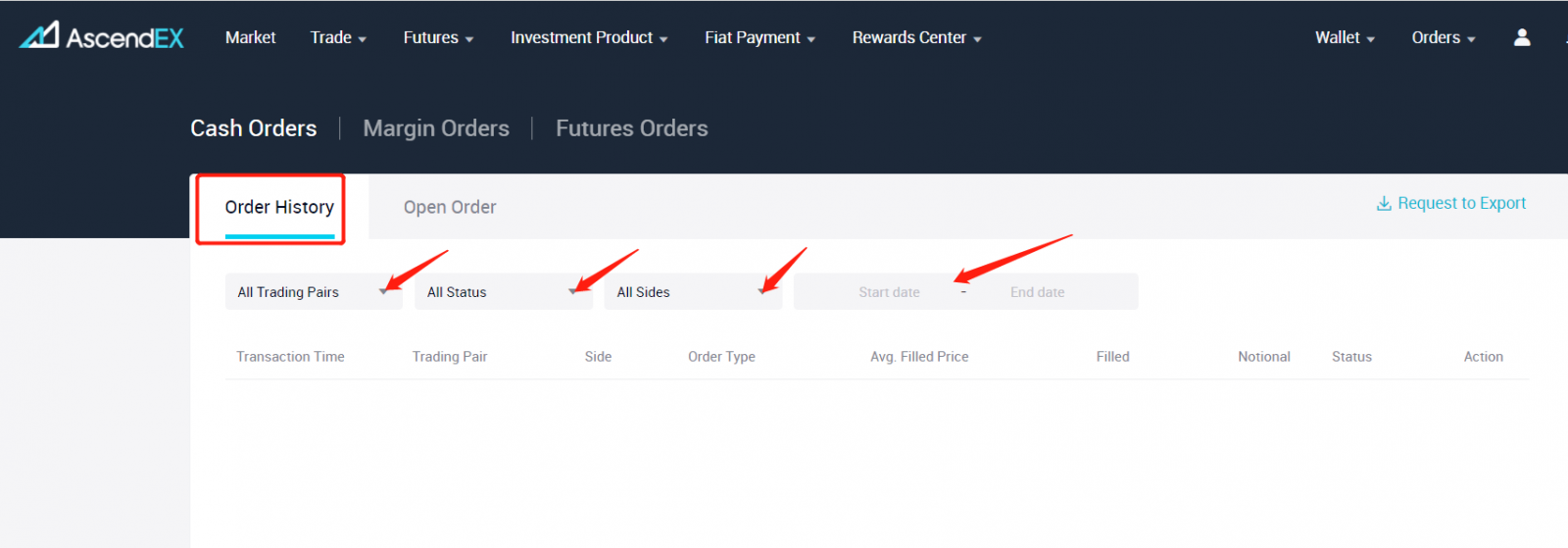
3. Utilizatorii pot verifica istoricul comenzilor în marjă/futures pe aceeași pagină.

Verificați alt istoric de transfer
1. Faceți clic pe [Portofel] pe pagina de pornire a site-ului web AscendEXs – [Istoricul activelor].

2. Faceți clic pe fila Alt istoric din pagina Istoricul bunurilor pentru a verifica următoarele informații: jetoane, tipuri de transfer și data.

Cum să verificați istoricul comenzilor și al altor transferuri【APP】
Verificați istoricul comenzilorPentru a verifica istoricul comenzilor în numerar/marjă, utilizatorii ar trebui să parcurgă următorii pași:
1. Deschideți aplicația AscendEX și faceți clic pe [Trade] pe pagina principală.

2. Faceți clic pe [Cash] sau [Marjă] în partea de sus a paginii de tranzacționare și apoi faceți clic pe [Istoricul comenzilor] în partea dreaptă jos a paginii.

3. În pagina Istoricul comenzilor, utilizatorii pot verifica următoarele informații: perechea de tranzacționare, starea comenzii și data. Pentru ordinele în marjă, utilizatorii pot verifica și istoricul lichidării aici.

Pentru a verifica istoricul comenzilor pentru tranzacțiile futures, utilizatorii ar trebui să parcurgă următorii pași:
1. Faceți clic pe [Futures] pe pagina principală.

2. Faceți clic pe [Istoricul comenzilor] în partea dreaptă jos a paginii de tranzacționare.

3. În pagina Istoricul comenzilor, utilizatorii pot verifica următoarele informații: perechea de tranzacționare, starea comenzii și data.

Verificați istoricul altor transferuri
1. Faceți clic pe [Portofel] pe pagina de pornire a aplicației AscendEX.

2. Faceți clic pe [Alt istoric] pe pagina Portofel.

3. Utilizatorii pot verifica următoarele informații despre alt istoric de transfer: jetoane, tipuri de transfer și data.

Cum să retragi bani la AscendEX
Cum să retragi active digitale de pe AscendEX【PC】
Vă puteți retrage activele digitale pe platforme externe sau portofele prin adresa lor. Copiați adresa de pe platforma externă sau portofel și inserați-o în câmpul pentru adresa de retragere de pe AscendEX pentru a finaliza retragerea.
1. Vizitați site-ul oficial AscendEX.

2. Faceți clic pe [Activul meu] - [Cont de numerar]

3. Faceți clic pe [Retragere] și selectați simbolul pe care doriți să îl retrageți. Luați USDT ca exemplu.
- Selectați USDT
- Selectați tipul de lanț public (taxele sunt diferite pentru diferite tipuri de lanț)
- Copiați adresa de retragere de pe o platformă externă sau portofel și inserați-o în câmpul pentru adresa de retragere de pe AscendEX. De asemenea, puteți scana codul QR pe platforma externă sau pe portofel pentru a-l retrage
- Faceți clic pe [Confirmare]

4. Confirmați informațiile de retragere, faceți clic pe [Trimite] pentru a obține codul de verificare prin e-mail/SMS. Introduceți codul pe care îl primiți și cel mai recent cod Google 2FA, apoi faceți clic pe [Confirmare].

5. Pentru unele jetoane (XRP, de exemplu), este necesară o etichetă pentru retragere pe anumite platforme sau portofele. În acest caz, vă rugăm să introduceți atât Eticheta, cât și Adresa de depozit atunci când vă retrageți. Orice informații lipsă vor duce la o potențială pierdere a activelor. Dacă platforma externă sau portofelul nu necesită etichetă, vă rugăm să bifați [Fără etichetă].
Apoi faceți clic pe [Confirmare] pentru a continua.

6. Verificați retragerea sub [Istoricul retragerilor].

7. De asemenea, puteți vinde active digitale direct prin [Fiat Payment] - [Large Block Trade]

Cum să retragi active digitale pe AscendEX【APP】
Vă puteți retrage activele digitale pe platforme externe sau portofele prin adresa lor. Copiați adresa de pe platforma externă sau portofel și inserați-o în câmpul pentru adresa de retragere de pe AscendEX pentru a finaliza retragerea.1. Deschideți aplicația AscendEX, faceți clic pe [Balance].

2. Faceți clic pe [Retragere]

3. Căutați jetonul pe care doriți să îl retrageți.

4. Luați USDT ca exemplu.
- Selectați USDT
- Selectați tipul de lanț public (taxele sunt diferite pentru diferite tipuri de lanț)
- Copiați adresa de retragere de pe o platformă externă sau portofel și inserați-o în câmpul pentru adresa de retragere de pe AscendEX. De asemenea, puteți scana codul QR pe platforma externă sau pe portofel pentru a-l retrage
- Faceți clic pe [Confirmare]

5. Confirmați informațiile de retragere, faceți clic pe [Trimite] pentru a obține codul de verificare prin e-mail/SMS. Introduceți codul pe care îl primiți și cel mai recent cod Google 2FA, apoi faceți clic pe [Confirmare].

6. Pentru unele jetoane (XRP, de exemplu), este necesară o etichetă pentru retragere pe anumite platforme sau portofele. În acest caz, vă rugăm să introduceți atât Eticheta, cât și Adresa de depozit atunci când vă retrageți. Orice informații lipsă vor duce la o potențială pierdere a activelor. Dacă platforma externă sau portofelul nu necesită o etichetă, vă rugăm să bifați [Fără etichetă].
Faceți clic pe [Confirmare] pentru a continua.

7. Verificați retragerea sub [Istoricul retragerilor].

8. De asemenea, puteți vinde active digitale direct prin [Fiat Payment] pe PC- [Large Block Trade]
FAQ
Înregistrare
Pot sări peste pasul obligatoriu când înregistrez un cont cu un telefon sau un e-mail?
Da. Cu toate acestea, AscendEX recomandă insistent utilizatorilor să își leagă telefonul și adresa de e-mail atunci când înregistrează un cont pentru a spori securitatea. Pentru conturile verificate, verificarea în doi pași se va activa atunci când utilizatorii se conectează la conturile lor și poate fi utilizată pentru a facilita recuperarea contului pentru utilizatorii blocați de conturile lor.
Pot lega un telefon nou dacă l-am pierdut pe cel actual legat de contul meu?
Da. Utilizatorii pot lega un telefon nou după dezlegarea celui vechi din contul lor. Pentru a deconecta vechiul telefon, există două metode:
- Nelegare oficială: Vă rugăm să trimiteți un e-mail la [email protected], furnizând următoarele informații: telefonul de înregistrare, țara, ultimele 4 numere ale documentului de identitate.
- Faceți-o singur Neobligatorie: Vă rugăm să vizitați site-ul web oficial al AscendEX și să faceți clic pe pictograma profilului – [Securitatea contului] de pe computer sau faceți clic pe pictograma profilului – [Setări de securitate] din aplicația dvs.
Pot lega un nou e-mail dacă l-am pierdut pe cel actual legat de contul meu?
Dacă e-mailul unui utilizator nu mai este accesibil, acesta poate folosi una dintre următoarele două metode pentru a-și dezlega e-mailul:
- Nelegare oficială
Fotografia de confirmare a documentului de identitate trebuie să includă utilizatorul care deține o notă cu următoarele informații: e-mailul adresa legată de cont, data, cererea de resetare a e-mailului și motivele pentru aceasta și „AscendEX nu este responsabil pentru nicio potențială pierdere a activelor contului cauzată de resetarea mea de e-mail”.
- Do It Yourself Neobligatoriu: Utilizatorii ar trebui să viziteze site-ul web oficial al AscendEX și să facă clic pe pictograma profilului – [Securitatea contului] de pe computerul lor sau să facă clic pe pictograma profilului – [Setări de securitate] din aplicație.
Îmi pot reseta telefonul sau e-mailul de înregistrare?
Da. Utilizatorii pot vizita site-ul web oficial al AscendEX și pot face clic pe pictograma profilului – [Securitatea contului] de pe computerul lor sau pot face clic pe pictograma profilului – [Setări de securitate] din aplicație pentru a reseta telefonul sau e-mailul de înregistrare.
Ce ar trebui să fac dacă nu primesc un cod de verificare de pe telefon?
Utilizatorii pot încerca, de asemenea, următoarele cinci metode pentru a rezolva această problemă:
- Utilizatorii trebuie să se asigure că numărul de telefon introdus este corect. Numărul de telefon trebuie să fie numărul de telefon de înregistrare.
- Utilizatorii ar trebui să se asigure că au făcut clic pe butonul [Trimite].
- Utilizatorii ar trebui să se asigure că telefonul lor mobil are semnal și că se află într-o locație care poate primi date. În plus, utilizatorii pot încerca să repornească rețeaua pe dispozitivele lor.
- Utilizatorii ar trebui să se asigure că AscendEX nu este blocat în contactele telefoanelor lor mobile sau în orice altă listă care poate bloca SMS-urile platformei.
- Utilizatorii își pot reporni telefoanele mobile.
Ce ar trebui să fac dacă nu primesc un cod de verificare de la e-mailul meu?
Utilizatorii pot încerca următoarele cinci metode pentru a rezolva această problemă:
- Utilizatorii ar trebui să se asigure că adresa de e-mail pe care au introdus-o este cea corectă de înscriere.
- Utilizatorii ar trebui să se asigure că au făcut clic pe butonul [Trimite].
- Utilizatorii ar trebui să se asigure că rețeaua lor are suficient semnal pentru a primi date. În plus, utilizatorii pot încerca să repornească rețeaua pe dispozitivele lor
- Utilizatorii ar trebui să se asigure că AscendEX nu este blocat de adresa lor de e-mail și nu se află în secțiunea spam/coș de gunoi.
- Utilizatorii pot încerca să-și repornească dispozitivele.
Verificare
Autentificarea cu doi factori a eșuat
Dacă primiți un „Autentificare cu doi factori eșuat” după ce ați introdus codul de autentificare Google, urmați instrucțiunile de mai jos pentru a rezolva problema:
- Sincronizați ora de pe telefonul dvs. mobil (Accesați meniul principal al aplicației Google Authenticator, selectați Setări - Selectați Corecția orei pentru coduri - Sincronizați acum. Dacă utilizați iOS vă rugăm să setați Setări - General - Data Ora - Setați automat - la Activat, apoi asigurați-vă că dispozitivul dvs. mobil afișează ora corectă și încercați din nou.) și computerul (de la care încercați să vă conectați).
- Puteți descărca extensia de autentificare a Chrome ( https://chrome.google.com/webstore/detail/authenticator/bhghoamapcdpbohphigoooaddinpkbai?hl=ro ) pe computer, apoi utilizați aceeași cheie privată pentru a verifica dacă codul 2FA este același cu cod pe telefonul dvs.
- Răsfoiți pagina de conectare utilizând modul incognito în browserul web Google Chrome.
- Ștergeți memoria cache și cookie-urile din browser.
- Încercați să vă conectați din aplicația noastră mobilă dedicată.
Cum să resetați verificarea de securitate
Dacă ați pierdut accesul la aplicația Google Authenticator, la numărul de telefon sau la adresa de e-mail înregistrată, o puteți reseta urmând următorii pași:
1. Cum să resetați Verificarea Google
Vă rugăm să trimiteți o aplicație video (≤ 27 MB) din e-mailul înregistrat la support@ ascendex.com.
- În videoclip ar trebui să dețineți pașaportul (sau cartea de identitate) și o pagină de semnătură.
- Pagina de semnătură trebuie să includă: adresa de e-mail a contului, data și „aplicați pentru anularea verificării Google”.
- În videoclip, ar trebui să precizați motivul pentru care anulați verificarea Google.
2. Cum se schimbă numărul de telefon
Vă rugăm să trimiteți un e-mail la [email protected].
E-mailul trebuie să includă:
- Numărul dvs. de telefon anterior
- Codul tarii
- Ultimele patru cifre ale ID/Pașaportului dvs.
3. Cum să schimbați adresa de e-mail înregistrată
Vă rugăm să trimiteți un e-mail la [email protected].
E-mailul trebuie să includă:
- Fotografii cu fața și spatele actului de identitate/pașaportului
- Un selfie cu tine ținând buletinul/pașaportul și semnătura
- Captură de ecran completă a paginii [Cont]. Pe pagină, vă rugăm să schimbați porecla cu noua adresă de e-mail pe care doriți să o utilizați

Semnătura trebuie să includă:
- Adresă de e-mail înregistrată anterioară
- Data
- AscendEX
- „Schimbați adresa de e-mail înregistrată” și motivul
- „Orice potențiale pierderi de active cauzate de schimbarea adresei mele de e-mail înregistrate nu au nimic de-a face cu AscendEX”
*Notă: noua adresă de e-mail pe care o furnizați trebuie să nu fi fost NICIODATĂ folosită pentru înregistrarea pe platformă.
Depozit
Ce este o etichetă/notă/mesaj de destinație?
O etichetă de destinație/Memo/Mesaj este o funcție suplimentară de adresă formată din numere necesare pentru identificarea destinatarului tranzacției dincolo de o adresă de portofel.Iată de ce este nevoie de acest lucru:
pentru a facilita gestionarea, majoritatea platformelor de tranzacționare (cum ar fi AscendEX) oferă o singură adresă pentru toți comercianții cripto pentru a depune sau retrage toate tipurile de active digitale. Prin urmare, o etichetă/Memo este utilizată pentru a determina în ce cont individual ar trebui să fie atribuită și creditată o anumită tranzacție.
Pentru a simplifica, adresa la care utilizatorii trimit una dintre aceste criptomonede poate fi echivalată cu adresa unei clădiri de apartamente. Eticheta/Memo identifică în ce anume utilizatori locuiesc, în clădirea de apartamente.
Notă: Dacă pagina de depunere necesită informații despre Etichetă/Memo/Mesaj, utilizatorii trebuie să introducă o Etichetă/Memo/Mesaj atunci când depun pe AscendEX pentru a se asigura că depunerea poate fi creditată. Utilizatorii trebuie să respecte regulile de etichetă ale adresei țintă atunci când retrag active din AscendEX.
Ce criptomonede folosesc tehnologia Destination Tag?
Următoarele criptomonede disponibile pe AscendEX utilizează tehnologia etichetelor de destinație:
| Criptomonedă |
Nume caracteristică |
| XRP |
Etichetă |
| XEM |
Mesaj |
| EOS |
Notificare |
| BNB |
Notificare |
| ATOM |
Notificare |
| IOST |
Notificare |
| XLM |
Notificare |
| ABBC |
Notificare |
| ANKR |
Notificare |
| CHZ |
Notificare |
| RUNE |
Notificare |
| TRECI PE LA |
Notificare |
Când utilizatorii depun sau retrag acele active, ei trebuie să furnizeze o adresă corectă împreună cu o etichetă/notă/mesaj corespunzătoare. O etichetă/notă/mesaj ratată, incorectă sau nepotrivită poate duce la tranzacții eșuate, iar activele nu pot fi recuperate.
Care este numărul de confirmări de blocare?
Confirmare:
După ce o tranzacție este difuzată în rețeaua Bitcoin, aceasta poate fi inclusă într-un bloc care este publicat în rețea. Când se întâmplă asta, se spune că tranzacția a fost extrasă la o adâncime de un bloc. Cu fiecare bloc următor care este găsit, numărul de blocuri adânci crește cu unul. Pentru a fi în siguranță împotriva cheltuielilor duble, o tranzacție nu ar trebui considerată ca fiind confirmată până când este adâncită de un anumit număr de blocuri.
Număr de confirmări:
Clientul bitcoin clasic va afișa o tranzacție ca „n/neconfirmată” până când tranzacția este de 6 blocuri adâncime. Comercianții și bursele care acceptă Bitcoins ca plată pot și ar trebui să își stabilească pragul cu privire la câte blocuri sunt necesare până când fondurile sunt considerate confirmate. Majoritatea platformelor de tranzacționare care suportă riscul de dublare a cheltuielilor necesită 6 sau mai multe blocuri.
Cum să faceți față unui depozit care nu a fost creditat
Activele care sunt depuse pe AscendEX parcurg următorii trei pași:
1. Utilizatorii trebuie să inițieze o cerere de retragere pe platforma de tranzacționare de pe care doresc să-și transfere activele. Retragerea va fi verificată pe platforma de tranzacționare.
2. Apoi, tranzacția va fi confirmată pe blockchain. Utilizatorii pot verifica procesul de confirmare pe un browser blockchain pentru simbolul lor specific folosind ID-ul tranzacției.
3. O depunere confirmată pe blockchain și creditată într-un cont AscendEX va fi considerată o depunere completă.
Notă: congestionarea rețelei poate extinde procesul de tranzacție.
Dacă a fost efectuată o depunere, dar nu a fost încă creditată în contul dvs. AscendEX, puteți urma următorii pași pentru a verifica starea tranzacției:
1. Obțineți ID-ul tranzacției (TXID) de pe platforma de pe care ați retras activele sau cereți platformei TXID-ul dacă nu îl găsiți. Un TXID confirmă că platforma a finalizat retragerea și activele au fost transferate în blockchain.
2. Verificați starea de confirmare a blocării cu TXID utilizând browserul blockchain corespunzător. Dacă numărul de confirmări de blocare este mai mic decât cerința AscendEX, vă rugăm să aveți răbdare. Depozitul dvs. va fi creditat atunci când numărul de confirmări îndeplinește cerința.
3. Dacă numărul de confirmări de blocare îndeplinește cerința AscendEX, dar depunerea încă nu este creditată în contul dvs. AscendEX, vă rugăm să trimiteți un e-mail la asistența pentru clienți la ([email protected]) și să furnizați următoarele informații: contul dvs. AscendEX, numele simbolului, depunerea suma și ID-ul tranzacției (TXID).
Vă rugăm să rețineți:
1. Dacă TXID-ul nu este generat, verificați procesul de retragere cu platforma de retragere.
2. Tranzacția va dura mai mult timp când există congestie în rețea. Dacă confirmarea de blocare este încă în procesare sau numărul de confirmări de blocare este mai mic decât cerința AscendEX, aveți răbdare.
3. Vă rugăm să confirmați informațiile despre tranzacție, în special adresa de depozit pe care ați copiat-o de pe AscendEX în timp ce transferați active pentru a evita pierderea inutilă a activelor. Rețineți întotdeauna că tranzacțiile pe blockchain sunt ireversibile.
Linkuri utile:
Utilizatorii își pot verifica starea de confirmare a blocării cu TXID utilizând următoarele browsere blockchain:
1. Browser Blockchain BTC: https://btc.com/
2. Browser Blockchain ETH și ERC 20 Tokens: https://etherscan. io/
3. Browser LTC Blockchain: https://chainz.cryptoid.info/ltc/
4. Browser ETC Blockchain: http://gastracker.io/
5. Browser BCH Blockchain: https://bch.btc.com/
6. Browser XRP Blockchain:https://bithomp.com/explorer/
7. Browser DOT Blockchain: https://polkascan.io/polkadot
8. Browser Blockchain TRX: https://tronscan.org/#/
9. Browser EOS Blockchain: https:/ /eosflare.io/
10. Browser DASH Blockchain: https://chainz.cryptoid.info/dash/
Monede depuse greșite sau notă/etichetă lipsă
Dacă ați trimis monede greșite sau o notă/etichetă lipsă la adresa dvs. de monede AscendEX:1.AscendEX, în general, nu oferă un serviciu de recuperare de jetoane/monede.
2.Dacă ați suferit o pierdere semnificativă ca urmare a jetoanelor/monedelor depuse incorect, AscendEX vă poate ajuta, numai la discreția noastră, să vă recuperați jetoanele/monedele. Acest proces este extrem de complicat și poate duce la costuri, timp și riscuri semnificative.
3.Dacă doriți să solicitați ca AscendEX să vă recupereze monedele, trebuie să trimiteți un e-mail de la e-mailul înregistrat la [email protected], cu explicația problemei、TXID(Critic)、 pașaportul dvs., pașaportul de mână. Echipa AscendEX va judeca dacă recuperează sau nu monede greșite.
4.Dacă a fost posibil să vă recuperați monedele, este posibil să fie nevoie să instalăm sau să facem upgrade software-ul portofel, să exportăm/importăm chei private etc. Aceste operațiuni pot fi efectuate numai de personal autorizat sub un audit de securitate atent. Vă rugăm să aveți răbdare, deoarece poate dura peste 1 lună pentru a recupera monedele greșite.
De ce pot fi depuse și retrase jetoanele pe mai multe rețele?
De ce pot fi depuse și retrase jetoanele pe mai multe rețele?
Un tip de activ poate circula pe diferite lanțuri; cu toate acestea, nu se poate transfera între aceste lanțuri. Luați Tether (USDT) de exemplu. USDT poate circula prin următoarele rețele: Omni, ERC20 și TRC20. Dar USDT nu poate fi transferat între acele rețele, de exemplu, USDT pe lanțul ERC20 nu poate fi transferat în lanțul TRC20 și invers. Vă rugăm să vă asigurați că selectați rețeaua potrivită pentru depuneri și retrageri, pentru a evita eventualele probleme de decontare.
Care este diferența dintre depozite și retrageri pe diverse rețele?
Principalele diferențe sunt că taxele de tranzacție și vitezele de tranzacție diferă în funcție de starea rețelei individuale.

Depuneți la o adresă non-AscendEX
AscendEX NU poate primi activele dvs. cripto dacă acestea sunt depuse la adrese non-AscendEX. Nu putem ajuta să recuperăm aceste active datorită caracteristicii anonime a tranzacțiilor prin blockchain.
O depunere sau retragere necesită comisioane?
Nu există comisioane pentru un depozit. Cu toate acestea, utilizatorii trebuie să plătească taxe atunci când retrag active din AscendEX. Taxele vor recompensa minerii sau nodurile de bloc care confirmă tranzacțiile. Taxa pentru fiecare tranzacție este supusă stării în timp real a rețelei a diferitelor jetoane. Vă rugăm să luați notă de mementoul de pe pagina de retragere.
Există o limită de depozit?
Da este. Pentru anumite active digitale, AscendEX stabilește suma minimă a depozitului.
Utilizatorii trebuie să se asigure că suma depozitului este mai mare decât cerința minimă. Utilizatorii vor vedea un memento pop-up dacă suma este mai mică decât cerința. Vă rugăm să rețineți că un depozit cu o sumă mai mică decât cerința nu va fi creditat niciodată, chiar dacă ordinul de depunere arată o stare completă.
Comercial
Ce este un ordin limită/piață
Ordin
limită Un ordin limită este un ordin de cumpărare sau vânzare la un anumit preț sau mai bun. Se introduce atât cu dimensiunea comenzii, cât și cu prețul comenzii.
Ordin de piață
Un ordin de piață este un ordin de cumpărare sau vânzare imediată la cel mai bun preț disponibil. Este introdus doar cu dimensiunea comenzii.
Ordinul de piață va fi plasat ca ordin limită pe carte cu 10% guler de preț. Aceasta înseamnă că ordinul de piață (întreg sau parțial) va fi executat dacă cotația în timp real se află în deviația de 10% de la prețul pieței atunci când este plasat ordinul. Porțiunea necompletată a ordinului de piață va fi anulată.
Limitare Restricție de preț
1. Ordin limită
Pentru un ordin limită de vânzare, ordinul va fi respins dacă prețul limită este mai mare de două ori sau mai mic de jumătate din cel mai bun preț de ofertă.
Pentru un ordin de cumpărare limită, ordinul va fi respins dacă prețul limită este mai mare de două ori sau mai mic decât
jumătate din cel mai bun preț cerut.
De exemplu:
presupunând că cel mai bun preț curent al BTC este de 20.000 USDT, pentru un ordin cu limită de vânzare, prețul comenzii nu poate fi mai mare de 40.000 USDT sau mai mic de 10.000 USDT. În caz contrar, comanda va fi respinsă.
2. Ordin Stop-Limit
A. Pentru un ordin stop-limit de cumpărare, trebuie îndeplinite următoarele cerințe:
a. Preț stop ≥preț curent de piață
b. Prețul limită nu poate fi mai mare de două ori sau mai mic de jumătate din prețul stop.
În caz contrar, ordinul va fi respins
. B. Pentru un ordin cu limită de oprire a vânzării, trebuie îndeplinite următoarele cerințe:
a. Preț stop ≤preț curent de piață
b. Prețul limită nu poate fi mai mare de două ori sau mai mic de jumătate din prețul stop.
În caz contrar, comanda va fi respinsă
Exemplul 1:
Presupunând că prețul curent de piață al BTC este de 20.000 USD, pentru un ordin stop-limit de cumpărare, prețul stop trebuie să fie mai mare de 20.000 USDT. Dacă prețul stop este setat la 30.000 USDT, atunci prețul limită nu poate fi mai mare de 60.000 USDT sau mai mic de 15.000 USDT.
Exemplul 2:
Presupunând că prețul curent de piață al BTC este de 20.000 USDT, pentru un ordin stop-limit de vânzare, prețul stop trebuie să fie mai mic de 20.000 USDT. Dacă prețul stop este setat la 10.0000 USDT, atunci prețul limită nu poate fi mai mare de 20.000 USDT sau mai mic de 5.000 USDT.
Notă: comenzile existente din carnetele de comenzi nu fac obiectul actualizării restricțiilor de mai sus și nu vor fi anulate din cauza mișcării prețului pieței.
Cum să obțineți reduceri la taxe
AscendEX a lansat o nouă structură de reduceri pentru taxele VIP pe niveluri. Nivelurile VIP vor avea reduceri stabilite față de taxele de tranzacționare de bază și se bazează pe (i) volumul de tranzacționare de 30 de zile (în ambele clase de active) și (ii) deținerile ASD de deblocare în medie pe 30 de zile.

Nivelurile VIP de la 0 la 7 vor primi reduceri la comisioanele de tranzacționare în funcție de volumul tranzacțiilor SAU deținerile ASD. Această structură va oferi beneficii ale ratelor reduse atât pentru comercianții cu volum mare care aleg să nu dețină ASD, cât și pentru deținătorii de ASD care ar putea să nu tranzacționeze suficient pentru a atinge praguri de comisioane favorabile.
Primele niveluri VIP de la 8 la 10 vor fi eligibile pentru cele mai favorabile reduceri și reduceri la comisioane de tranzacționare bazate pe volumul tranzacțiilor ȘI pe deținerile ASD. Nivelurile VIP de top sunt, prin urmare, accesibile numai clienților care oferă o valoare adăugată semnificativă ecosistemului AscendEX, atât ca comercianți cu volum mare, cât și ca deținători de ASD.
Notă:
1. Volumul de tranzacționare pe 30 de zile al utilizatorului (în USDT) va fi calculat în fiecare zi la UTC 0:00 pe baza prețului mediu zilnic al fiecărei perechi de tranzacționare în USDT.
2. Deținerile ASD medii de deblocare pe 30 de zile ale utilizatorului vor fi calculate în fiecare zi la UTC 0:00 pe baza perioadei medii de deținere a utilizatorului.
3. Active Market Cap mari: BTC, BNB, BCH, DASH, HT, ETH, ETC, EOS, LTC, TRX, XRP, OKB, NEO, ADA, LINK.
4. Altcoins: toate celelalte jetoane/monede, cu excepția activelor cu capitalizare de piață mare.
5. Atât tranzacționarea cu numerar, cât și tranzacționarea în marjă vor fi eligibile pentru noua structură de reduceri pentru taxele VIP.
6. Deblocarea ASD de către utilizator = ASD total deblocat în conturile de marjă de numerar.
Procesul de aplicare: utilizatorii eligibili pot trimite un e-mail la [email protected] cu „solicitare reducere la tariful VIP” ca subiect din e-mailul înregistrat pe AscendEX. De asemenea, vă rugăm să atașați capturi de ecran ale nivelurilor VIP și ale volumului de tranzacționare pe alte platforme.
Tranzacționare cu numerar
Când vine vorba de active digitale, tranzacționarea cu numerar este unul dintre cele mai de bază tipuri de mecanisme de tranzacționare și investiții pentru orice comerciant obișnuit. Vom parcurge elementele de bază ale tranzacționării cu numerar și vom revizui câțiva dintre termenii cheie pe care trebuie să îi cunoaștem atunci când ne angajăm în tranzacționarea cu numerar.Tranzacționarea în numerar implică cumpărarea unui activ precum Bitcoin și păstrarea acestuia până când valoarea acestuia crește sau folosirea lui pentru a cumpăra alte monede alternative despre care comercianții cred că pot crește în valoare. Pe piața spot Bitcoin, comercianții cumpără și vând Bitcoin și tranzacțiile lor sunt decontate instantaneu. În termeni simpli, este piața de bază unde sunt schimbate bitcoini.
Termeni cheie:
Pereche de tranzacționare:O pereche de tranzacționare constă din două active în care comercianții pot schimba un activ cu altul și invers. Un exemplu este perechea de tranzacționare BTC/USD. Primul activ listat se numește moneda de bază, în timp ce al doilea activ se numește moneda cotației.
Registrul de comenzi: un registru de comenzi este locul în care comercianții pot vizualiza ofertele și ofertele curente care sunt disponibile pentru cumpărarea sau vinderea unui activ. Pe piața de active digitale, carnetele de comenzi sunt actualizate în mod constant. Aceasta înseamnă că investitorii pot executa o tranzacție pe un registru de ordine în orice moment.
Preț licitat: prețurile licitate sunt comenzi care caută să cumpere moneda de bază. Când se evaluează perechea de tranzacționare BTC/USD, deoarece Bitcoin este moneda de bază, asta înseamnă că prețurile licitate vor fi ofertele de cumpărare a Bitcoin.
Intreaba pretul:Prețurile cerute sunt comenzi care caută să vândă moneda de bază. Prin urmare, atunci când cineva încearcă să vândă Bitcoin pe perechea de tranzacționare BTC/USD, ofertele de vânzare sunt denumite prețuri cerute.
Spread : spread-ul de piață este decalajul dintre oferta cea mai mare și oferta cea mai mică din registrul de comenzi. Decalajul este în esență diferența dintre prețul la care oamenii sunt dispuși să vândă un activ și prețul pe care alți oameni sunt dispuși să cumpere un activ.
Piețele de tranzacționare cu numerar sunt relativ ușor de implicat și de tranzacționat pe AscendEX. Utilizatorii pot începe AICI .
Retragere
Există o limită de retragere?
Da este. AscendEX stabilește suma minimă de retragere. Utilizatorii trebuie să se asigure că suma de retragere îndeplinește cerința. Cota zilnică de retragere este limitată la 2 BTC pentru un cont neverificat. Un cont verificat va avea o cotă de retragere îmbunătățită de 100 BTC.
Există o limită de timp pentru depuneri și retrageri?
Nu. Utilizatorii pot depune și retrage active pe AscendEX oricând. Dacă funcțiile de depunere și retragere sunt suspendate din cauza blocării rețelei, a upgrade-ului platformei etc., AscendEX va informa utilizatorii printr-un anunț oficial.
Cât de curând va fi creditată o retragere la o adresă țintă?
Procesul de retragere este următorul: transferul activelor din AscendEX, confirmarea blocării și acreditarea destinatarului. Când utilizatorii solicită o retragere, retragerea va fi verificată imediat pe AscendEX. Cu toate acestea, va dura puțin mai mult pentru a verifica retragerile de sume mari. Apoi, tranzacția va fi confirmată pe blockchain. Utilizatorii pot verifica procesul de confirmare pe browserele blockchain a diferitelor jetoane folosind ID-ul tranzacției. O retragere confirmată pe blockchain și creditată destinatarului va fi considerată o retragere completă. Potențiala congestionare a rețelei ar putea extinde procesul de tranzacție.
Vă rugăm să rețineți că utilizatorii pot oricând apela la asistența pentru clienți AscendEX atunci când au probleme cu depunerile sau retragerile.
Pot modifica adresa unei retrageri în curs?
Nu. AscendEX sugerează cu tărie utilizatorilor să se asigure că adresa de retragere este corectă prin clicurile de copiere-lipire sau prin scanarea codului QR.
Pot anula o retragere în curs?
Nu. Utilizatorii nu pot anula o cerere de retragere odată ce emit cererea. Utilizatorii trebuie să verifice cu atenție informațiile de retragere, cum ar fi o adresă, o etichetă etc., în cazul pierderii activelor.
Pot retrage active la mai multe adrese printr-un singur ordin de retragere?
Nu. Utilizatorii pot transfera active numai de la AscendEX la o singură adresă printr-un singur ordin de retragere. Pentru a transfera active la mai multe adrese, utilizatorii trebuie să emită solicitări separate.
Pot transfera active într-un contract inteligent pe AscendEX?
Da. Retragerea AscendEX acceptă un transfer către contracte inteligente.
Un transfer de active între conturile AscendEX necesită comisioane?
Nu. Sistemul AscendEX poate distinge automat adresele interne și nu percepe taxe pentru transferurile de active între acele adrese.
- Limba
-
ქართული
-
Қазақша
-
Suomen kieli
-
עברית
-
Afrikaans
-
Հայերեն
-
آذربايجان
-
Lëtzebuergesch
-
Gaeilge
-
Maori
-
Беларуская
-
አማርኛ
-
Туркмен
-
Ўзбек
-
Soomaaliga
-
Malagasy
-
Монгол
-
Кыргызча
-
ភាសាខ្មែរ
-
ລາວ
-
Hrvatski
-
Lietuvių
-
සිංහල
-
Српски
-
Cebuano
-
Shqip
-
中文(台灣)
-
Magyar
-
Sesotho
-
eesti keel
-
Malti
-
Македонски
-
Català
-
забо́ни тоҷикӣ́
-
नेपाली
-
ဗမာစကာ
-
Shona
-
Nyanja (Chichewa)
-
Samoan
-
Íslenska
-
Bosanski
-
Kreyòl